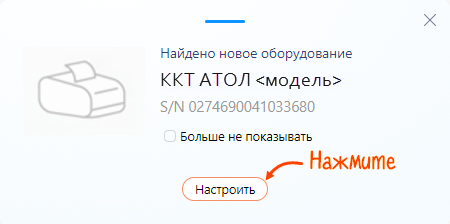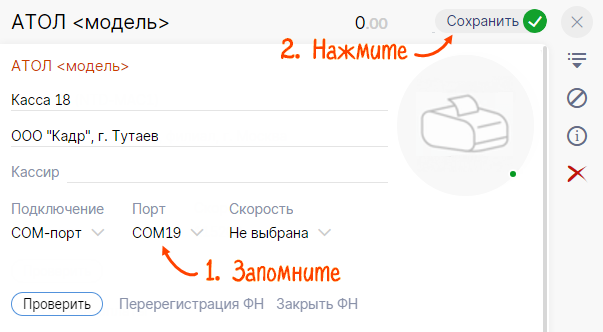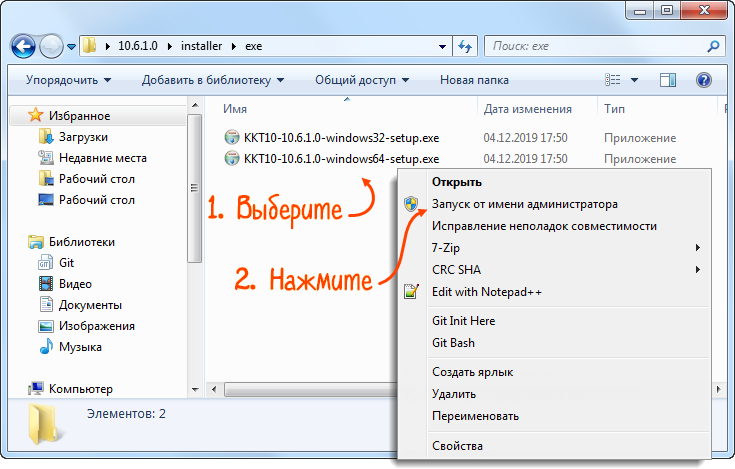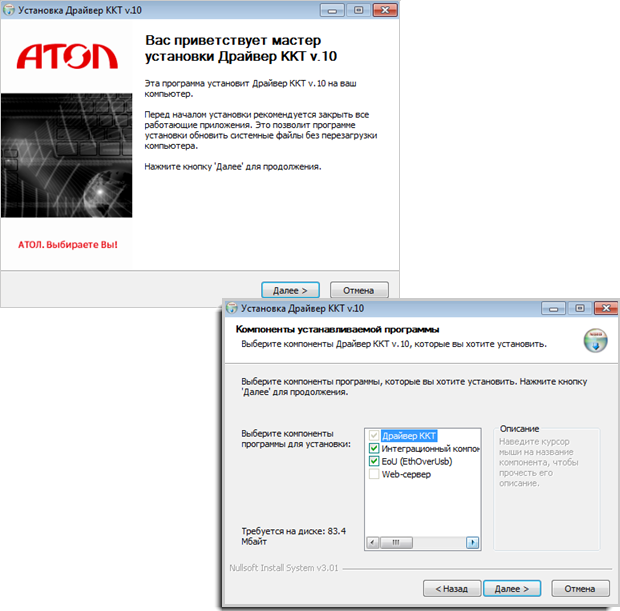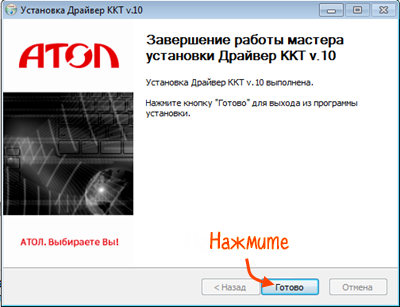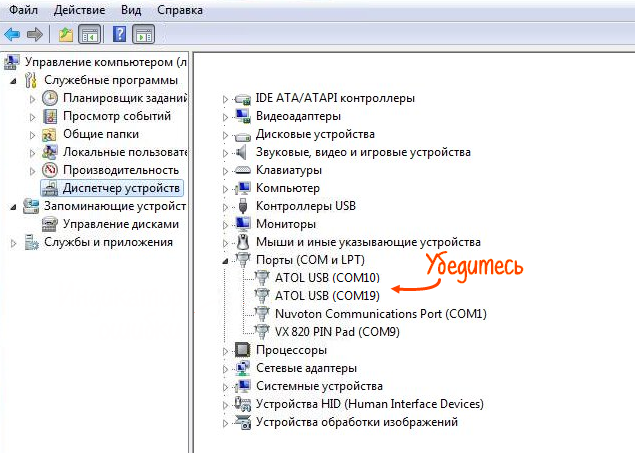Подключите и настройте фискальный регистратор перед тем, как добавить его в Saby.
Убедитесь, что на компьютере, к которому подключаете кассу, установлена операционная система Windows 7 или выше. На устаревших ОС программное обеспечение производителя может работать с ошибками.
Подготовка к работе
- Убедитесь, что на рабочем месте установлен и запущен Saby Plugin.
- Подключите кассу к компьютеру и включите ФР. Когда появится сообщение о новом оборудовании, кликните «Настроить».
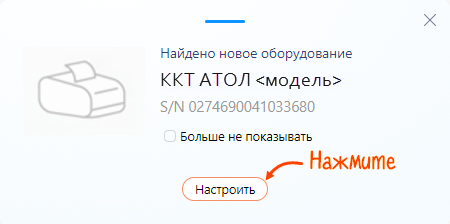
- В карточке оборудования проверьте, на каком COM-порте определилась касса, и нажмите «Сохранить». Запомните номер COM-порта для проверки связи.
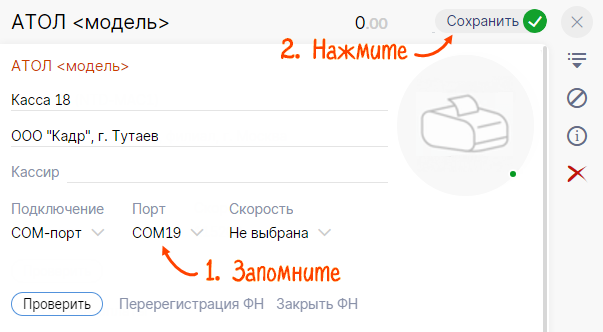
Настройка
Установите программное обеспечение и введите параметры подключения.
1. Установите драйвер
2. Проверьте связь ФР и ПК
3. Настройте канал связи
4. Выберите канал обмена
5. Введите параметры обмена
- Определите разрядность операционной системы на вашем компьютере и скачайте подходящий драйвер ДТО 10.
- Кликните файл установки правой кнопкой мыши и выберите «Запуск от имени администратора».
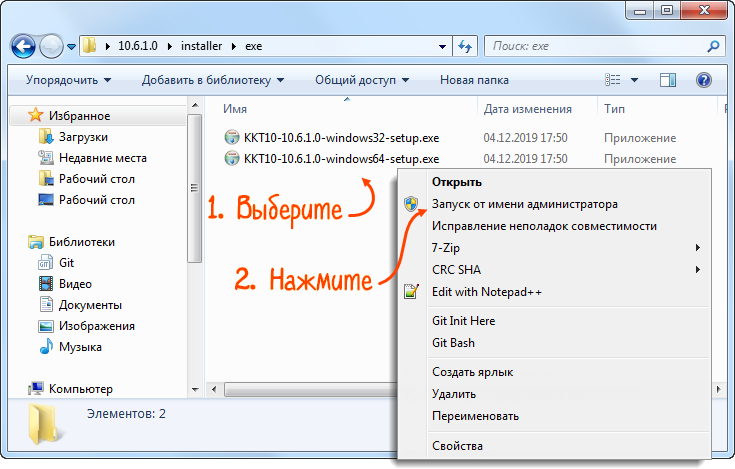
- Нажмите «Далее», затем опять «Далее».
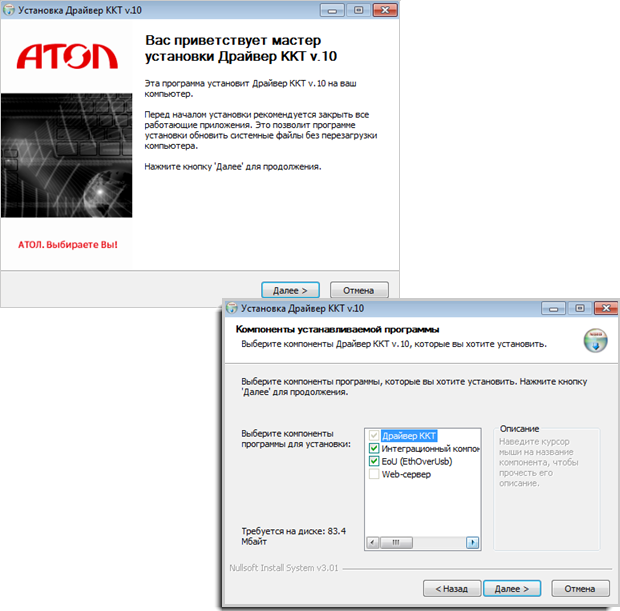
- Выберите папку для установки приложения и нажмите «Установить».

- Следуйте инструкциям мастера. После завершения установки нажмите «Готово».
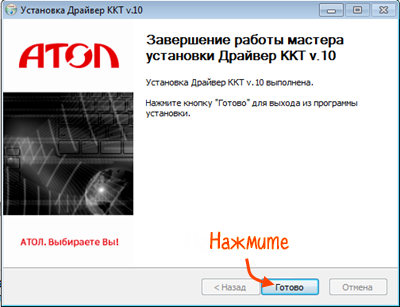
- Откройте «Диспетчер устройств».
- Убедитесь, что в разделе «Порты (COM и LPT)» появились два устройства «ATOL USB device» с COM-портом (в примере COM10 и COM19). Один из них совпадает с COM-портом, определившимся в карточке кассы при подключении (COM19).
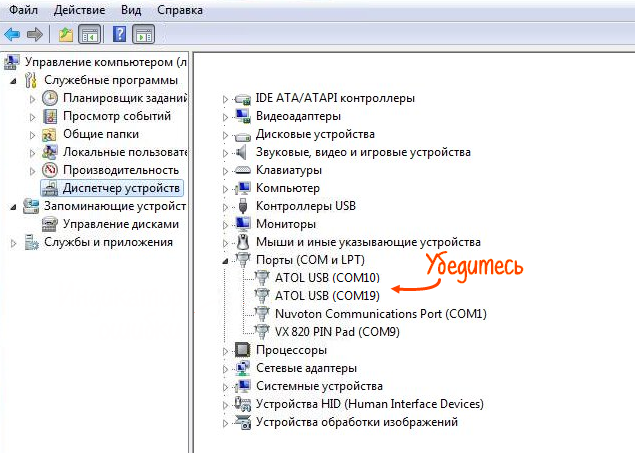
Итог: драйвер DTO установлен. Проверьте связь ФР и ПК.
Нашли неточность? Выделите текст с ошибкой и нажмите ctrl + enter.